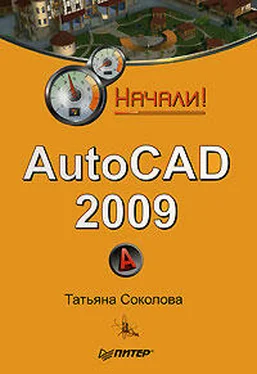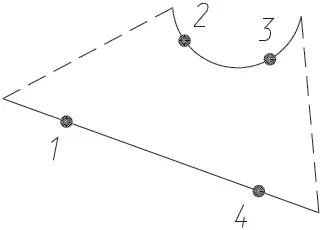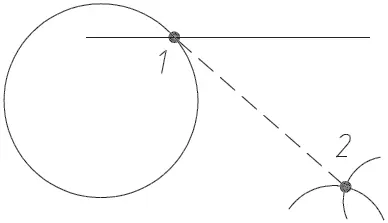Snap to Endpoint – привязка к ближайшей из конечных точек объектов (отрезков, дуг и т. п.).
Пример. Привязка к конечным точкам примитивов
Постройте отрезки, нарисованные пунктирной линией, задавая их точки с объектной привязкой к конечным точкам объектов (рис. 6.2).
Запустите команду формирования отрезка LINE, вызвав ее из падающего меню Draw ►Line или щелкнув на пиктограмме Line на панели инструментов Draw. Ответьте на запросы:
_LINE
Specify first point: ENDPOINT – укажите точку 1
Specify next point or [Undo]: ENDPOINT – укажите точку 2
Specify next point or [Undo]: – для завершения команды нажмите клавишу Enter
_LINE
Specify first point: ENDPOINT – укажите точку 3
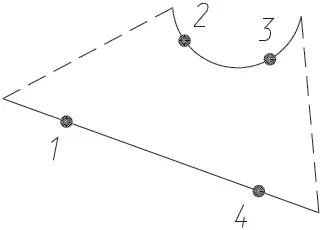
Рис. 6.2. Построение с привязкой к конечным точкам
Specify next point or [Undo]: ENDPOINT – укажите точку 4
Specify next point or [Undo]: – для завершения команды нажмите клавишу Enter

Snap to Midpoint – привязка к средним точкам объектов (отрезков, дуг и т. п.).
Пример. Привязка к средним точкам примитивов
Постройте отрезок, изображенный пунктирной линией, задавая его точки с объектной привязкой к средним точкам объектов (рис. 6.3).
Запустите команду формирования отрезка LINE, вызвав ее из падающего меню Draw ►Line или щелкнув на пиктограмме Line на панели инструментов Draw. Ответьте на запросы:
_LINE
Specify first point: MIDPOINT – укажите точку 1
Specify next point or [Undo]: MIDPOINT – укажите точку 2
Specify next point or [Undo]: – для завершения команды нажмите клавишу Enter

Рис. 6.3. Построение с привязкой к средним точкам

Snap to Intersection – привязка к точкам пересечениий объектов (отрезков, окружностей, дуг, сплайнов и т. п.).
Пример. Привязка к точкам пересечения примитивов
Постройте отрезок, нарисованный пунктирной линией, задавая его точки с объектной привязкой к точкам пересечения объектов (рис. 6.4).
Запустите команду формирования отрезка LINE, вызвав ее из падающего меню Draw ►Line или щелкнув на пиктограмме Line на панели инструментов Draw. Ответьте на запросы:
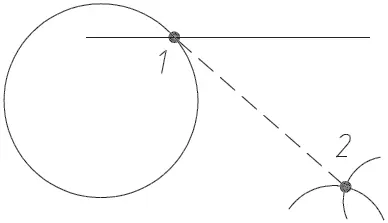
Рис. 6.4. Построение с привязкой к точкам пересечения
_LINE
Specify first point: INTERSECTION – укажите точку 1
Specify next point or [Undo]: INTERSECTION – укажите точку 2
Specify next point or [Undo]: – для завершения команды нажмите клавишу Enter

Snap to Center – привязка к центру дуги, окружности или эллипса.
Пример. Привязка к центру окружности, дуги или эллипса
Постройте линию, нарисованную пунктиром, задавая ее точки с объектной привязкой к центру объектов (рис. 6.5).
Запустите команду формирования отрезка LINE, вызвав ее из падающего меню Draw ►Line или щелкнув на пиктограмме Line на панели инструментов Draw. Ответьте на запросы:
_LINE
Specify first point: CENTER – укажите точку 1
Specify next point or [Undo]: CENTER – укажите точку 2
Specify next point or [Undo]: CENTER – укажите точку 3
Specify next point or [Close/Undo]: CLOSE – замкните линию

Рис. 6.5. Построение с привязкой к центру

Snap to Tangent – привязка к точке на дуге, окружности, эллипсе или плоском сплайне, принадлежащей касательной к другому объекту.
При выборе точки на дуге, полилинии или окружности в качестве первой точки привязки в режиме Tangent автоматически активизируется режим задержанной касательной Deferred Tangent, который может быть использован для построения окружностей по двум и трем точкам, при формировании окружности, касательной к трем другим объектам.
Пример. Построение касательной
Постройте отрезки, нарисованные пунктирной линией, выходящие из точ ки 1 и касательные окружности (рис. 6.6).
Запустите команду формирования отрезка LINE, вызвав ее из падающего меню Draw ►Line или щелкнув на пиктограмме Line на панели инструментов Draw. Ответьте на запросы:
_LINE
Specify first point: – укажите точку 1
Читать дальше
Конец ознакомительного отрывка
Купить книгу